아이폰 데이터 옮기는 방법 생각보다 쉬워...
IT,PC,모바일,스마트폰 정보와 팁 그리고 제품리뷰와 생활정보
아이폰 데이터 옮기는 방법 생각보다 쉬워...
요즘은 스마트폰이 고장이 나기전에 약정이 끝나거나 새로운 스마트폰이 나오면 계속 해서 새로 구입을 하게 되는데요. 특히 아이폰을 사용하는 사람들은 다음에도 아이폰을 구입하게 되는 경우가 많은데요. 이번 포스팅에서는 기존에 아이폰을 사용하시는 분들중에서 아이폰을 새로 구입해서 데이터를 옮기셔야 하는 분들에게 아이폰 데이터 옮기는 방법에 대해서 알려 드리도록 하겠습니다.
갤럭시 스마트폰의 경우에는 Smart Switch 를 이용하면 스마트폰끼로 바로 데이터를 옮길수가 있는데요. 아이폰끼리도 바로 데이터를 옮길수가 있습니다. 아이폰의 경우에는 별도의 앱을 설치할 필요 없이 아이폰 자체 기능으로 데이터를 옮길수가 있습니다.

기존 아이폰 옆에 새로운 아이폰을 초기 설정할때 안녕하세요? 나오는 화면상태에서 기존 아이폰 옆에 두면 아래처럼 아기존 아이폰에서 "새로운 iPhone 설정" 화면이 뜨게 됩니다. 계속을 눌러서 진행을 하시면 되는데요.
그러면 새로운 아이폰에서는 동그란 모양으로 파란색의 모양이 생성이 됩니다. 그리고 기존에 사용하시던 아이폰에서는 "새로운 iPhone을 카메라를 향해 들고 있으십시오." 라고 나오는데요. 이상태에서 동그란 원을 새로운 아이폰의 파란색 모양을 비춰 주시면 됩니다. QR 코드하고 비슷한 역할을 하는거 같아요.
이렇게 하시면 아이폰끼리 인증이 완료가 되고, 두 아이폰 간의 데이털를 복사할수가 있게 됩니다. 복사하기 위해서는 사용하고 계시는 Apple iCloud 계정을 기억하고 계셔야 합니다.

실제로 데이터는 아래처럼 전송이 되어 집니다. 생각보다 데이터 복제는 빨리 되게 되는데요. 계정 정보와 사진, 동영상, 앱, 문자등의 모든 데이터가 기존 아이폰에서 새로운 아이폰으로 데이터가 복제가 됩니다.
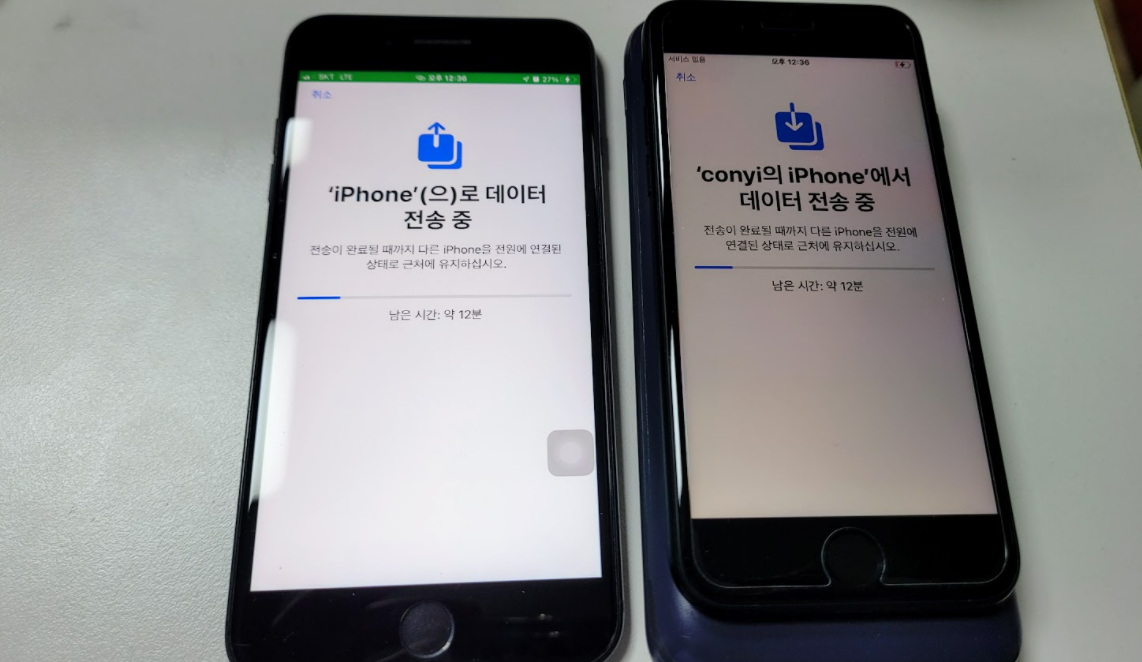
데이터 복사가 완료가 되면 기존 아이폰의 경우에는 "이 iPhone 지우기" 가 나오고 계정 인증을 하면 해당 아이폰은 초기화가 됩니다. 새로운 아이폰의 재시작을 하면서 복사된 정보를 바탕으로 아이폰이 시작 되게 됩니다. 이렇게 복사를 하게 되면 새로운 아이폰에서 다른 설정을 추가로 할 필요도 없을정도로 그대로 올라 오게 됩니다.
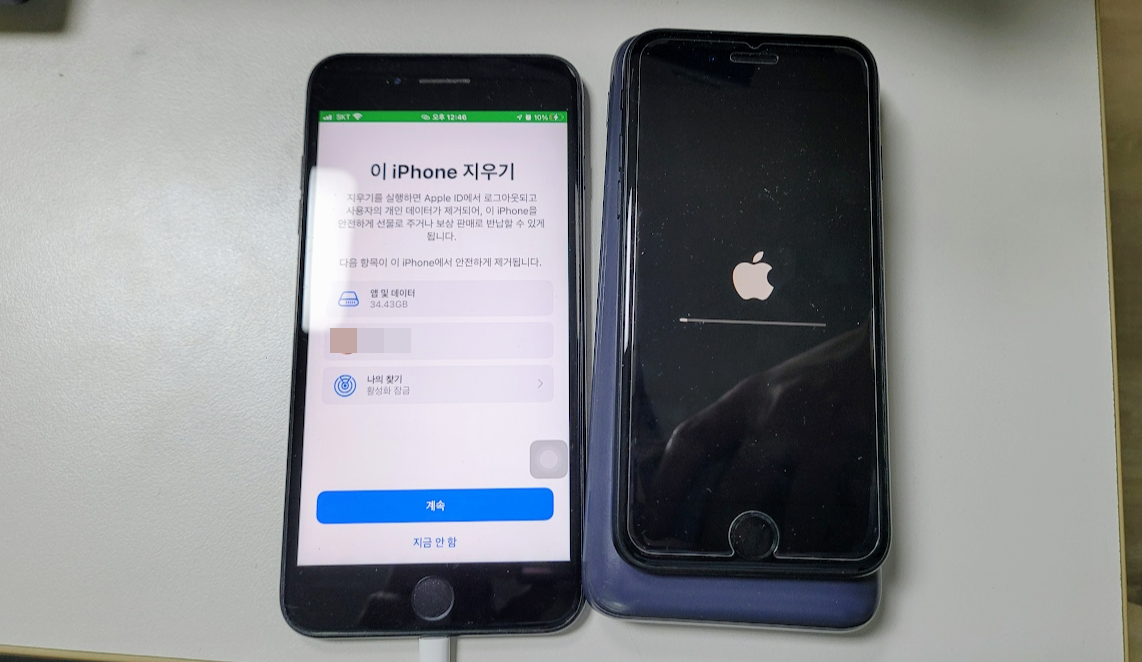
복원이 완료된 상태에서는 카톡을 실행을 하더라도 다시 계정 로그인을 할 필요 없이 그대로 올라 옵니다. 갤럭시 스마트폰의 경우에는 다시 로그인을 하거나 하는 번거로움이 있는데 아이폰은 정말 현재 상태 그대로 옮겨주는거 같더라구요. 이런 면에서는 아이폰이 안드로이드 보다 좋은거 같네요.
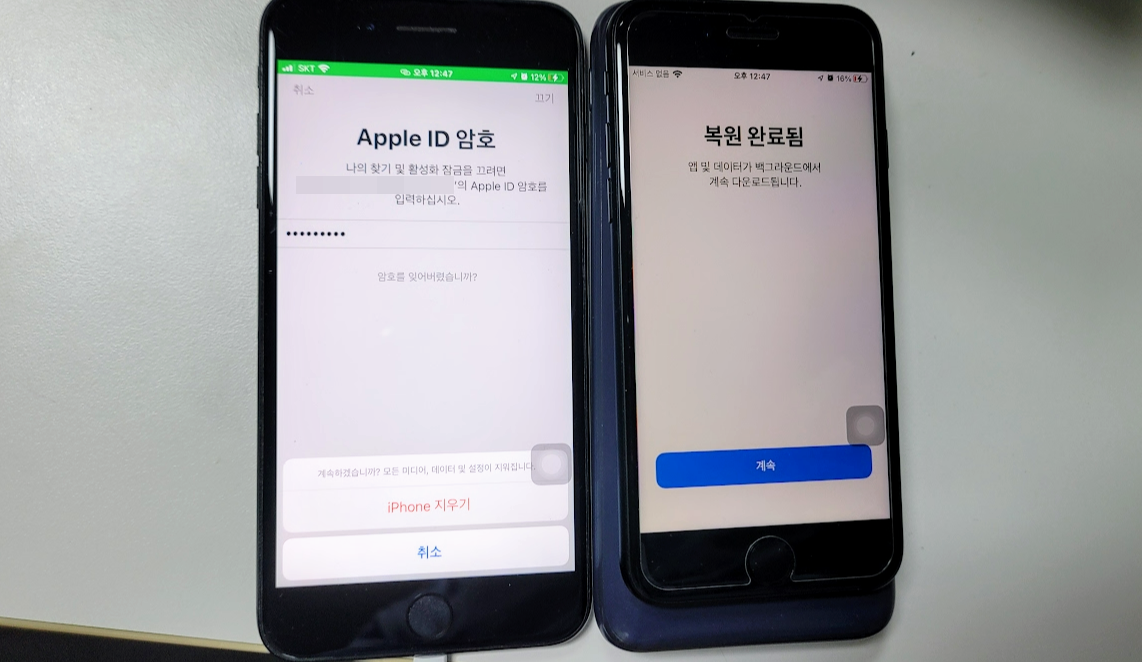
안드로이드 OS 에서도 아이폰의 iOS 처럼 자체적으로 데이터 옮기는 기능을 제공을 해주면 좋지 않을까 생각을 해보고 됩니다.
이상으로 이번 포스팅에서는 아이폰 사용자들이 새로운 아이폰을 구입했을때 Backup & Restore 절차 없이 바로 아이폰 끼리 데이터를 옮기는 방법에 대해서 알아 보았습니다. 그냥 아이폰끼리 붙여 놓으면 아이폰이 알아서 데이터를 옮긴다고 생각이 될만큼 매우 간단합니다. 필요하신 분들은 꼭 이 방법으로 데이터를 옮겨 보시기 바랍니다. ^^
